Шта можете да урадите са панела Уређаји и штампачи у оперативном систему Виндовс?
Панел „ Уређаји и штампачи(Devices and Printers) “ је први пут представљен у оперативном систему Виндовс 7(Windows 7) са циљем да пружи пријатељски начин за интеракцију са спољним уређајима повезаним са рачунаром. Међутим, да би концепт функционисао како је предвиђено, произвођачи хардвера морају да обезбеде подршку за ову функцију у својим Виндовс(Windows) драјверима. Овај чланак ће објаснити шта је панел „ Уређаји и штампачи(Devices and Printers) “, како му приступити у Виндовс 7(Windows 7) , Виндовс 8.1 и Виндовс 10(Windows 10) и како га користити за интеракцију са уређајима. Има доста терена за покривање, па хајде да почнемо:
Шта је табла „ Уређаји(Devices) и штампачи “?(Printers)
Уређаји и штампачи(Devices and Printers) или Девице Стаге(Device Stage) , како га неки називају, омогућава вам интеракцију са свим спољним уређајима и неким унутрашњим уређајима повезаним са вашим Виндовс(Windows) рачунаром или уређајем, све на једном месту. Опције конфигурације и интеракције доступне у одељку Уређаји и штампачи(Devices and Printers) у великој мери зависе од управљачких програма и подршке доступних за сваки уређај који сте повезали.
Неки уређаји имају пуну подршку за ову функцију, док други немају. Уређаји који пружају добру подршку вам омогућавају да у потпуности управљате њима са уређаја и штампача(Devices and Printers) . Моћи ћете да: видите колико добро сваки уређај ради, прегледате информације о њему, делите их преко мреже, промените његова подешавања, користите све функције уређаја, приступите алаткама за решавање проблема итд.
ВАЖНО: Уређаји који подржавају ову функцију приказују слику уређаја уместо генеричке иконе. На слици испод можете лако приметити разлику у иконама између моје тастатуре ( Разер БлацкВидов(Razer BlackWidow) ) и миша ( Разер ДеатхАддер 2013(Razer DeathAdder 2013) ) који немају добру подршку за ову функцију и мог Цанон(Canon) штампача или мог Виндовс Пхоне(Windows Phone) паметног телефона који ово подржавају одлика.

За старије уређаје који не користе ову функцију, Виндовс(Windows) вам омогућава да измените основни скуп опција конфигурације и решите неке проблеме које можете имати са њима. Није много, али је боље него ништа.
У оперативном систему Виндовс 8.1(Windows 8.1) и Виндовс 10(Windows 10) постоји и верзија овог панела прилагођена додиру, под називом Уређаји(Devices) . У оперативном систему Виндовс 8.1(Windows 8.1) , можете га пронаћи тако што ћете отићи на PC Settings -> PC and devices -> Devices . Наводи ваше уређаје, омогућава вам да видите неке кратке информације о њиховом статусу и да их уклоните са рачунара.
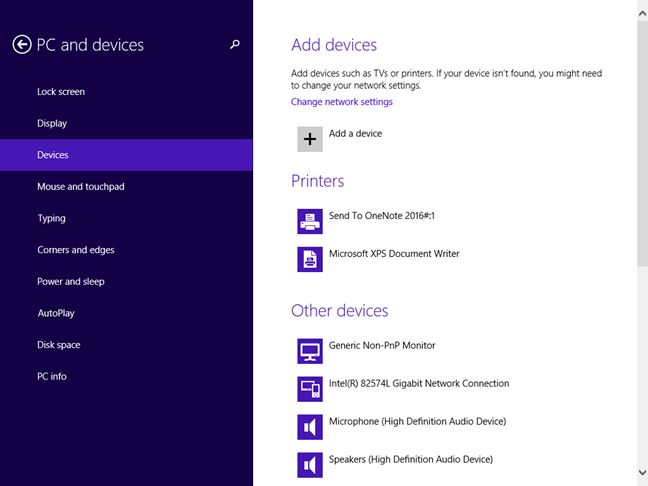
У оперативном систему Виндовс 10(Windows 10) пронаћи ћете га тако што ћете отићи на Settings -> Devices -> Connected devices .

Где пронаћи таблу „ Уређаји(Devices) и штампачи “?(Printers)
Постоји много начина за отварање панела Уређаји и штампачи . (Devices and Printers)Једна метода која функционише исто у Виндовс 7(Windows 7) , Виндовс 8.1 и Виндовс 10(Windows 10) је да прво отворите контролну таблу(open the Control Panel) . Затим идите на Хардвер и звук(Hardware and Sound) и кликните или додирните Уређаји и штампачи(Devices and Printers) .

У оперативном систему Виндовс 10(Windows 10) такође можете да користите претрагу. У оквиру Цортаниног(Inside Cortana) оквира за претрагу са траке задатака, откуцајте реч „уређаји“("devices") , а затим кликните или додирните резултат претраге уређаја и штампача .(Devices and Printers)

У оперативном систему Виндовс 8.1 идите на почетни(Start) екран и откуцајте „уређаји“("devices") . На листи резултата претраге кликните или додирните Уређаји и штампачи(Devices and Printers) .

У оперативном систему Виндовс 7 кликните на дугме Старт(Start) да бисте отворили мени Старт(Start Menu) , а затим кликните на везу Уређаји и штампачи .(Devices and Printers)

Уређаји приказани у одељку Уређаји и штампачи
Уређаји и штампачи(Devices and Printers) ће приказати ваш сопствени рачунар плус спољне уређаје који су на њега повезани. Листа укључених уређаја је следећа: паметни телефони, преносиви музички плејери, дигиталне камере, веб камере, монитори, тастатуре, мишеви, штампачи, скенери, блуетоотх адаптери, екстерни чврсти дискови, медијски екстендери и мрежни уређаји повезани на ваш рачунар.
Такође ће навести неке интерне уређаје, као што су ваши Сериал АТА(ATA) хард дискови, ДВД/Блу-раи плејери или ваша звучна картица. Међутим, све зависи од подршке за ову функцију од стране њихових возача. На неким Виндовс(Windows) рачунарима ћете видети такве уређаје на листи, док на другим нећете.
Уређаји(Devices) изузети из уређаја(Devices) и штампача
Уређаји и штампачи(Devices and Printers) не наводи већину уређаја који се налазе у кућишту вашег рачунара. То значи да нећете видети следеће типове компоненти: видео картице, РАМ(RAM) меморију, процесор ( ЦПУ(CPU) ), интерне модеме, мрежне картице и тако даље.
Неки спољни уређаји такође можда неће бити укључени, у зависности од њихове подршке за ову функцију оперативног система Виндовс(Windows) .
Шта можете да урадите са панела Уређаји(Devices) и штампачи ?(Printers)
Шта можете да урадите са уређајем наведеним у одељку Уређаји и штампачи(Devices and Printers) у великој мери зависи од подршке коју пружа произвођач уређаја. На пример, када приступим свом Цанон МКС530(Canon MX530) мултифункционалном бежичном штампачу, могу да видим колико докумената је у реду за штампање, да поставим подразумевану величину папира за штампање, управљам штампачем, факсом и скенером који су укључени у уређај и приступим подршци услуга компаније Цанон(Canon) .

Када приступим свом Мицрософт Лумиа 950(Microsoft Lumia 950) , који је повезан са рачунаром, могу да прегледам датотеке на свом паметном телефону, променим нека општа подешавања и добијем Виндовс Пхоне(Windows Phone) апликацију за управљање уређајем.

Ово су само два примера шта можете да урадите са уређајима наведеним у одељку Уређаји и штампачи(Devices and Printers) . Можда ћете моћи да урадите још више са својим уређајима ако њихови драјвери пружају подршку за ову функцију.
Закључак
Концепт за уређаје и штампаче(Devices and Printers) постоји од када је Виндовс 7(Windows 7) лансиран. Иако је корисна, јер побољшава интеракцију људи са уређајима повезаним са њиховим рачунарима, произвођачи хардвера и даље пружају слабу подршку за ову функцију. Након што прочитате овај водич, испробајте га сами и научите како га можете користити за интеракцију са својим уређајима. Затим нам реците шта мислите о овој мање познатој функцији Виндовс(Windows) -а . Какво(How) је ваше искуство са тим?
Related posts
Штреберов начин управљања штампачима – Конзола за управљање штампањем
Представљамо Виндовс 8: Како додати или уклонити уређаје из поставки рачунара
Како направити приступну тачку за Виндовс 11 -
Како да инсталирате бежични штампач у вашу Ви-Фи мрежу -
Шта је Блуетоотх? Како добити Блуетоотх на рачунару -
5 начина да избаците екстерни чврсти диск или УСБ из Виндовс 10
Инсталирајте мрежни штампач из оперативног система Виндовс КСП помоћу програма за подешавање драјвера
Како онемогућити виртуелни ВиФи мрежни адаптер у оперативном систему Виндовс 8.1
Повежите Виндовс 8.1 уређаје са Мини ДисплаиПорт-овима на ХДМИ екране
Једноставна питања: Шта је Мирацаст и како га користите?
Како да делите штампач са мрежом у оперативном систему Виндовс 10
Како пронаћи и променити ДНС подешавања на вашем ТП-Линк Ви-Фи 6 рутеру -
Повежите Андроид телефон са Виндовс 10 лаптопом или рачунаром преко Блуетоотх-а -
Преглед ТП-Линк Арцхер ТКС3000Е: Надоградите свој рачунар са Ви-Фи 6!
Системски захтеви: Да ли мој рачунар може да користи Виндовс 11?
Како одабрати бежични рутер: 10 ствари које треба узети у обзир!
2 начина да подесите свој ТП-Линк Ви-Фи 6 рутер -
Шта је месх Ви-Фи мрежа? Шта је месх Ви-Фи систем?
6 начина да вратите оригиналну МАЦ адресу ваше мрежне картице
Шта је ВПС? Где је дугме ВПС на рутеру?
